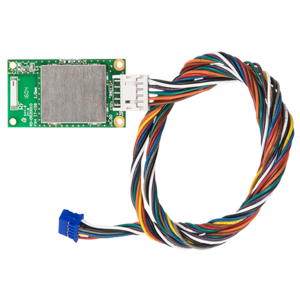ML系列4英吋精緻輕量型工業型印表機
ML系列為設計精巧且易於操作的工業型印表機。擁有直觀設計,使用者可以輕鬆調整印字頭 (TPH) 壓力和碳帶張力平衡,確保最佳列印品質。不需使用工具即可拆卸印字頭和滾輪,加快維護速度,而 TSC Sense Care 則可透過自我診斷功能提前防止停機。
產業和應用
印表機能自動切換至其他品牌印表機語言模擬的設計,讓部署更簡易。此外,TSC Standalone Creator 能設計印表機液晶面板的操作介面,讓您可以快速存取標籤範本,搭配 TSCPRTGo 時,則可將行動裝置變成印表機的延伸面板,實現行動列印。SOTI Connect、TSC Console 和內建網頁式管理介面可實現遠端印表機群組管理。
體積小卻擁有大容量是ML241P 系列工業型標籤印表機的特色,該系列印表機的小巧尺寸使其擁有體積與高度的優勢,非常適合安置在如層架等高度有限的應用場所。最大可容納8 吋外徑的標籤紙卷適用於大量列印,能最大化正常運作時間。
此外,這款環保的印表機採用 100% 可回收包裝和印表機外殼,超過 90% 的零組件皆能回收,減少了對環境的衝擊。
小體積,大容量
- 這款精巧的工業型標籤印表機具有體積與高度的優勢,非常適合安置在如層架等高度有限的應用場所。
- 最大可容納8 吋外徑的標籤紙卷,適用於大量列印。 (適用於ML241P 系列)
人性化設計,操作簡便
- 使用者可以輕鬆調整印字頭壓力位置和碳帶張力平衡,確保最佳列印品質。
- 50 毫米大廣角的耗材更換空間設計,使用者可輕鬆更換標籤和碳帶。
- 不需使用工具即可拆卸印字頭和滾輪,簡化維護作業,節省寶貴的工作時間。
TSC Sense Care 智慧監控
- TSC Sense Care 透過各種功能防止停機,包括TPH Care印字頭狀況的自我診斷、印字頭里程數和裁刀裁切數等監控。
- TSC Sense Care收集的資料整合至 SOTI Connect 和 TSC Console 後,可用於遠端管理和報告。
軟體功能讓運作更順暢
- 自動切換的印表機語言模擬功能,簡化了印表機群組的替換與升級作業,無需重新編輯列印指令和標籤範本。
- TSC Standalone Creator 能設計印表機液晶面板的操作介面,讓您可以快速存取標籤範本,搭配 TSCPRTGo時,則可將行動裝置變成印表機的延伸面板,實現行動列印。
- SOTI Connect 和 TSC Console 可管理印表機群組,實現遠端快速部署、設定和更新。
- 內建網頁式管理介面使 IT 人員能夠遠端設定、排除故障和監控現場的任何特定的印表機。
對永續發展的承諾
- 100% 可回收包裝,減少環境廢棄物。
- 100% 可回收印表機外殼,超過 90% 以上印表機零組件可回收。
- 203 dpi(8點/毫米)300 dpi(12點/毫米)
- 熱感式/熱轉式熱感式/熱轉式
- 彩色液晶螢幕與按鈕彩色液晶螢幕與按鈕
- 乙太網路
串列埠(RS-232)
USB
USB Host乙太網路
串列埠(RS-232)
USB
USB Host - 藍牙MFi
Wi-Fi與藍牙藍牙MFi
Wi-Fi與藍牙 - TSC Console
SOTI Connect(需要授權)TSC Console
SOTI Connect(需要授權) - 工業型工業型
- 8 ips(204 毫米 / 秒)6 ips(152 毫米 / 秒)
- 4.25英吋(108毫米)4.16英吋(105.7毫米)
- 1,000英吋(25,400毫米)450英寸(11,430毫米)
- 128 MB SDRAM128 MB SDRAM
- 128 MB128 MB
- 閘刀式切刀(全切式)閘刀式切刀(全切式)
- 8吋(203.2毫米)外徑,1" or 3" 內徑捲軸8吋(203.2毫米)外徑,1" or 3" 內徑捲軸
- 0.8英吋-4.7英吋(20-118毫米)0.8英吋-4.7英吋(20-118毫米)
- 連續紙、間距紙、黑標紙、折疊紙、穿孔紙 (外捲式)連續紙、間距紙、黑標紙、折疊紙、穿孔紙 (外捲式)
- 450公尺450公尺
- 1.6英吋-4.3英吋(40-110毫米)1.6英寸-4.3英寸(40-110毫米)
- 1英吋-1.5英吋(25.4-38.1毫米)1英寸-1.5英寸(25.4-38.1毫米)
- 0.2英吋(5毫米)0.2英寸(5毫米)
- 鋁合金鑄造列印機構模組/金屬外殼,含透明大視窗設計鋁合金鑄造列印機構模組/金屬外殼,含透明大視窗設計
- TSPL-EZDTSPL-EZD
{[{ key }]}
3007與9100兩個連接埠獨立並行,不會互相干擾。
不行。TSC Console Web必須透過無線或有線網路。也就是說,若想要使用TSC Console Web管理印表機,您的印表機必須有支援Wi-Fi或是乙太網路介面。
印表機的管理命令是透過3007連接埠來傳遞。
TSC Console Web的介面支援英文、繁體中文、簡體中文、德文、丹麥文、西班牙文、芬蘭文、法文、義大利文、日文、韓文、荷蘭文、挪威文、葡萄牙文、瑞典文。
- 勾選印表機。
- 點選Tools(工具) → 選擇Bitmap Font Tool(點陣字工具)。
- 選擇字形並設定字體大小。
- 點擊Download Font (下載字型) 將字型下載至印表機。
- 點選 Tool(工具) →確認字型是否有被儲存至 File Manager Tool(檔案管理工具)。
打開TSC Console → 勾選印表機 → 點選Functions(功能) → 點選Printer Configuration(印表機組態) → 點選Factory Default(印表機初始化)。
打開TSC Console → 點選 Advanced (進階) → 點選Preference(偏好設定) → Language(語言)
使用驅動程式調整檔案列印位置, 請參考 這裡。
請參考這裡。
請參考這裡。
請參考這裡。
請參考 這裡。
請參考這裡。
您可以儲存最多五組印表機設定參數。
可以。您可以透過TSC Console Web設定規則,當規則中的條件滿足時,印表機就會依據設定去執行動作。條件可以是基於時間或是情況。TSC Console Web可讓您將印表機設定為每天、每週、每月或在特定日期/時間執行特定活動。
您可以用TSC Console Web設定印字頭清潔保養通知,印字頭的列印里程也可以在介面上看到。
可以。TSC Console Web能讓使用者在遠端為印表機更新韌體。
請確認網路線已正確連接至印表機與裝置。當成功連結時,印表機的乙太網路接口燈號會閃爍。
- 請確認印表機是否開機。
- 請確認印表機、連接埠與印表機驅動程式是否正確。
目前有支援的RFID功能為「校正」、「讀」與「寫」。
- 先由電腦偵測印表機或是安裝驅動程式。
確保印表機處於開機狀態並連接至電腦(有線連接)。
- 勾選印表機
- 選擇Tools(工具) → 點選File Manager Tool (檔案管理工具)進入管理頁面
- 檔案類型選擇Firmware File(韌體檔案)
- 點選Browse(瀏覽)來選擇檔案
- 點選Download(下載)讓印表機更新韌體
- 勾選印表機 > 點選Function(功能) → Printer Configuration(印表機組態頁面) → 點選Get(讀取)。
- 透過Speed(速度)及Density(濃度)來調整設定 > 結束後點選SET(設定)。
開啟TSC Console > 勾選印表機 > 點選Function(功能) > Printer Configuration(印表機組態頁面) > 點選Calibration(校正)
針對Linux平台,TSC Console Web僅支援X86_64架構,Ubuntu 22.04(含)以上。

這個雙模組提高了傳輸的靈活性,使您能透過藍牙在工作區內連接印表機,或透過網絡連接印表機。
- MB241
- MB241T
- MB341
- MB341T
- ML241P
- ML341P